接下來就以技嘉的M912V為例,更改安裝的作業系統是Windows Vista與Windows XP兩種,使用者可針對自己的需求來安裝其中的一種。
事前準備
準備1
要安裝Windows Vista、XP作業系統,原版光碟當然得要事先準備好,而除了作業系統光碟之外,筆電的驅動程式光碟也是必備的。這部份使用者得注意了,有些廠商可能在產品內預設是沒有附上驅動程式光碟的,如果是這種情況的話,使用者一般是可以向廠商要求驅動程式光碟,不然使用者也可以到廠商的官網上去下載最新版本的驅動程式來安裝,只是後者通常要一個一個程式去下載(例如晶片組、顯示晶片、音效晶片、網路晶片...等),會比較麻煩一點。
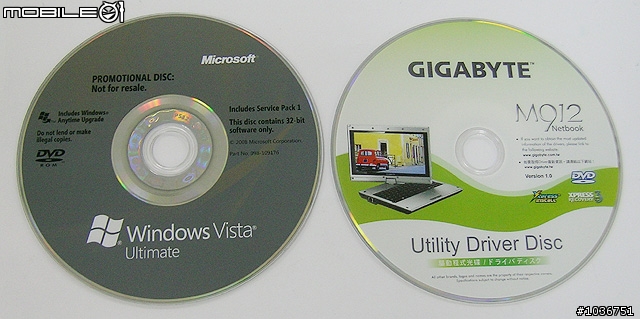
準備2
一般來說,小筆電由於體積的限制,大多都是沒有設置光碟機的,所以要重新安裝作業系統的話,需要準備一部USB外接式光碟機會比較方便。(這部光碟機是朋友新購買的,所以外面的保護膜還沒撕下。)

準備3
如果使用者的作業系統光碟版本並不是最新的Vista SP1或XP SP3的話,那在安裝完作業系統、連上網際網路之後,作業系統通常都會進行Vista SP1或XP SP3套件的更新,由於這個下載更新的時間會很久,所以這部份比較建議使用者事先到微軟的Windows下載中心去把Vista SP1(544 MB)或XP SP3(320 MB)的完整套件檔案下載到另一台電腦上,然後再利用隨身碟或是外接式硬碟複製到已安裝好作業系統的小筆電上,進行Vista SP1或XP SP3的更新。當然,如果使用者覺得這樣更麻煩,或者是沒有那麼大容量的隨身碟或外接式硬碟的話,還是可以維持原先的方式,利用Windows Update去自動更新。
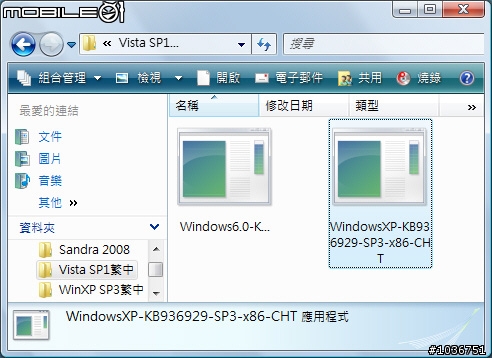
註:由於M912V的螢幕比較小,有些畫面因此而變得很難拍,而且字比較小、也不容易看清楚,所以接下來的畫面是把M912V的畫面外接輸出到20吋的螢幕上,讓大家比較容易觀看。

安裝作業系統之前
安裝光碟機
接著要來安裝光碟機,由於這裡準備的是USB外接式光碟機,所以只要將它的2個USB接頭(一個電源、一個傳輸資料)插入M912V右側的2個USB連接埠就行了。

進入BIOS
裝好光碟機之後,將M912V開機,在開機畫面的下面可以看到一行英文字:Press F2 to System Utilities. F10 to Open Boot Menu。意思是按F2鍵可以進入BIOS畫面,而按F10鍵則是可以直接進入開機裝置的設定選單,這裡先按F2鍵。(筆記型電腦一般預設是按F2鍵可以進BIOS畫面,不過有些廠商預設的按鍵不同,這裡請使用者自行查閱產品的使用手冊。)
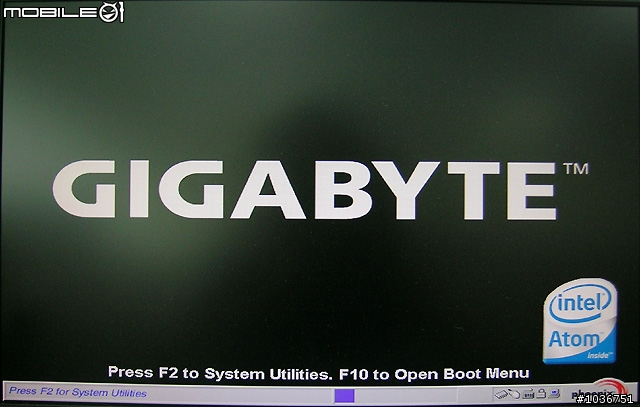
設定開機裝置
由於安裝的是USB外接式光碟機,所以一般在BIOS的主選單(Main)中並不會顯示出這部光碟機(只顯示IDE或是SATA裝置),切換到Boot選單後就可以看到多了一部「USB CDROM:Optiarc DVD RW AD-7640A」,這裡可以利用鍵盤的「+」或「-」按鍵來切換「USB CDROM」的上下位置,也就是設定M912V的開機裝置的選擇順序,把USB CDROM:Optiarc DVD RW AD-7640A切換到第1順位。
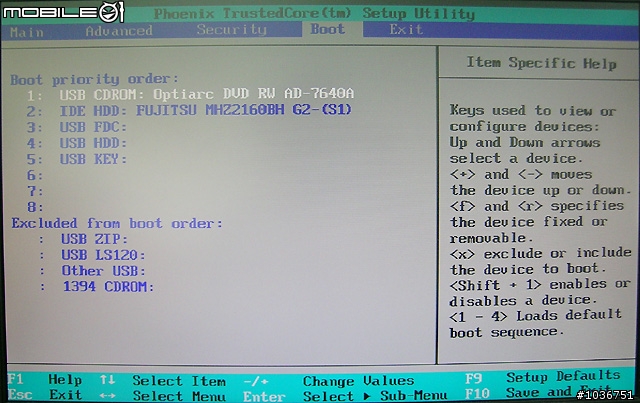
設定好之後可以直接按F10鍵跳到下面第二張圖的畫面,或者是先切換到「Exit」選單,然後選擇「Exit Saving Changes」,再按下「Yes」選項來儲存設定。
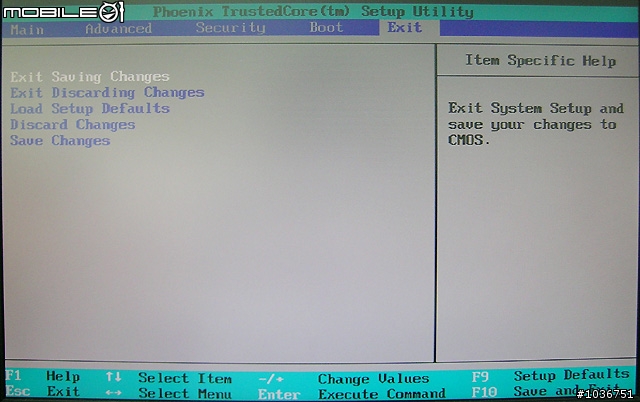
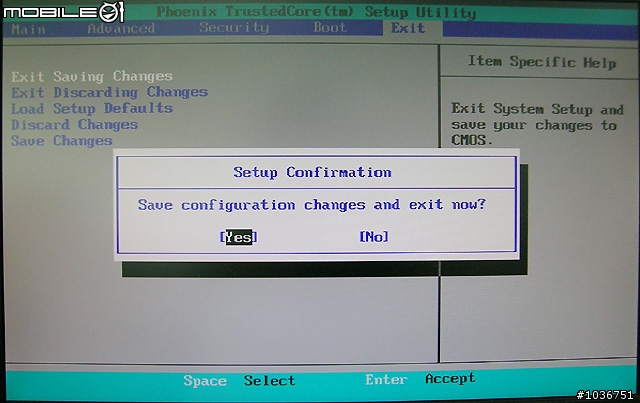
如果使用者覺得進入BIOS去設定開機順序很麻煩的話,M912V在開機畫面很貼心地提供了直接按F10鍵的快捷選單,如下圖所示,使用者在這裡一樣可以選擇使用USB CDROM:Optiarc DVD RW AD-7640A來進行開機。
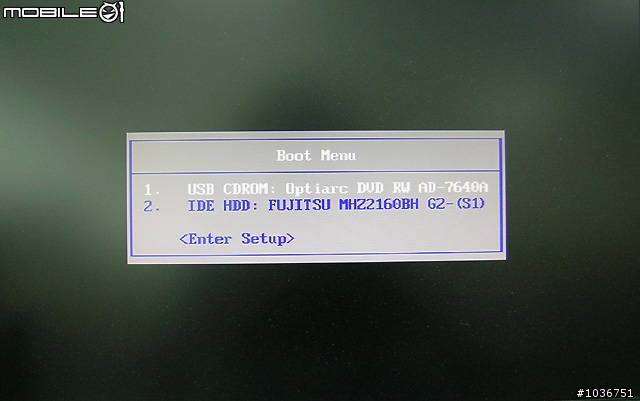
準備安裝作業系統
在設定開機裝置順序的同時,建議此時就可以把作業系統的光碟片放入光碟機內了,這樣就不必擔心光碟片來不及放的狀況。

一切設定完畢之後,讓系統繼續運作,然後等到作業系統的光碟片啟動、出現下面的畫面時,使用者按下鍵盤的任一按鍵,就可以進入安裝作業系統的畫面了。提醒一下,由於這裡有時間限制,所以使用者的動作要快一點,不然就會跳到下一個開機裝置(一般是硬碟)進行開機了(如果硬碟內並沒有安裝作業系統的話,使用者就得重新開機再回到這個畫面才行)。
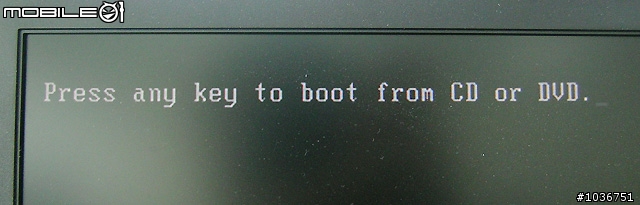
開始安裝Vista作業系統
接著就可以開始安裝作業系統了,這裡先示範Vista,等等再來安裝XP。
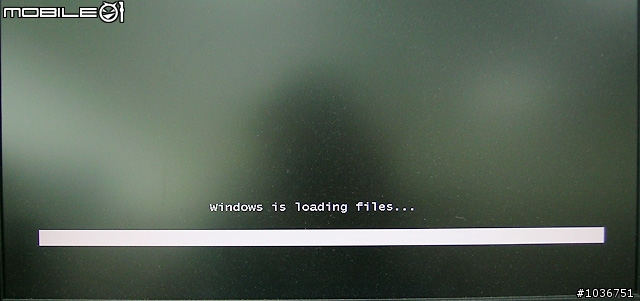
等一段載入檔案(參考上圖)的時間之後,就會出現下面的畫面,如果沒有特殊需求的話,這裡就全部選中文吧!然後按「下一步」。
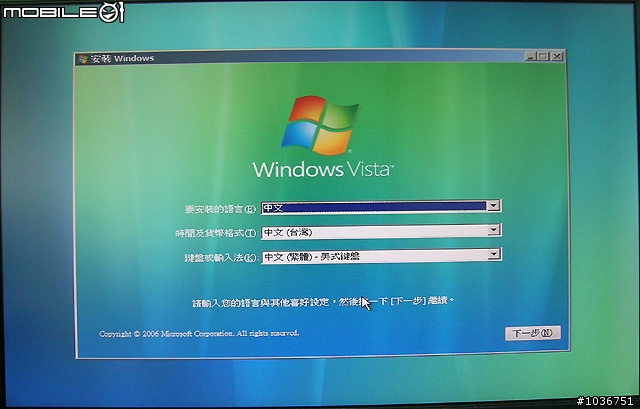
按中間的「立即安裝」。
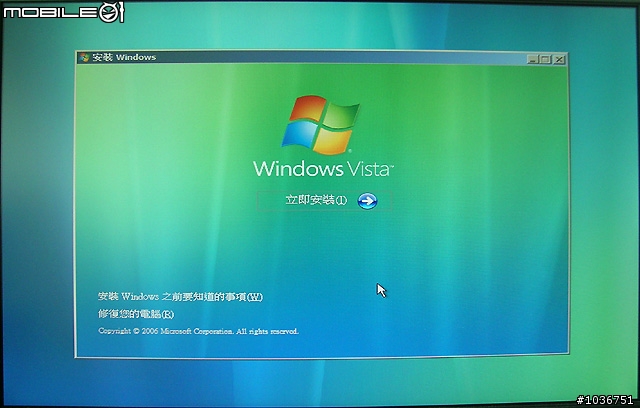
在下面的畫面中,使用者要輸入產品金鑰,也就是一長串中間有「-」分開的英文字。不過Vista有個好處,即使這裡不輸入產品金鑰也沒關係,可以先安裝好作業系統,之後到作業系統內再輸入產品金鑰,而如果使用者遲遲不輸入產品金鑰的話,那Vista預設是30天的試用期,超過這個時間Vista就會被視為是盜版了。
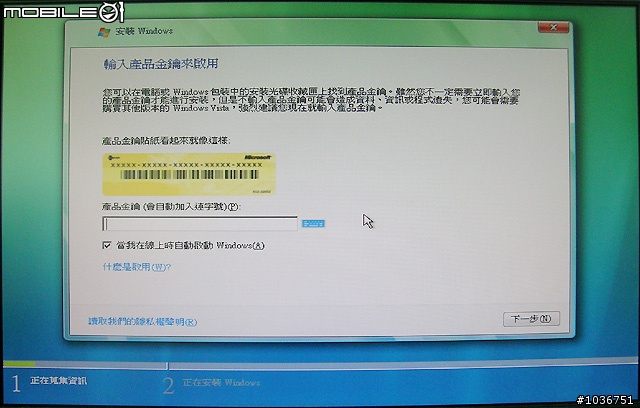
由於等一下還要安裝XP,所以上面先選擇不輸入產品金鑰(當成試用版),接著就要選擇安裝光碟的版本,選擇好之後記得要到左下角打勾,然後按「下一步」。
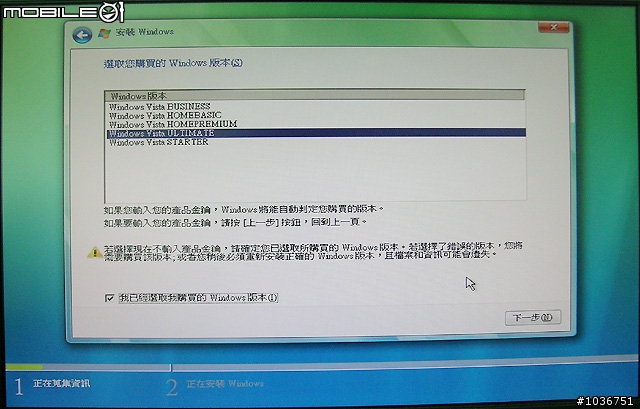
到左下角打勾,然後按「下一步」。
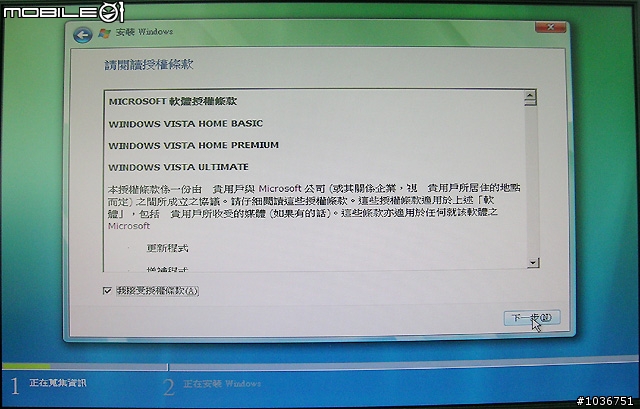
由於是重新安裝作業系統,並不是升級,所以選擇中間的「自訂(進階)」。
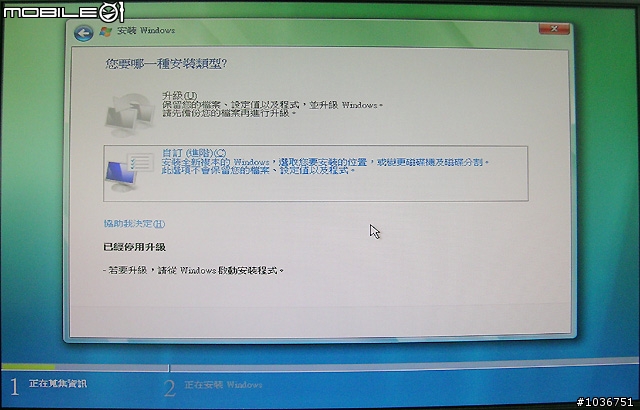
接著出現的是磁碟機的狀態視窗,在下圖中可以看到磁碟的總容量與可用空間狀況,這裡先點選視窗右下方的「磁碟機選項(進階)」。
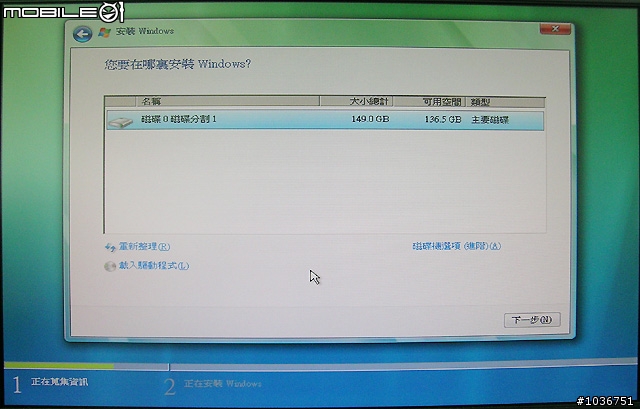
如下圖所示,在視窗中間下方會多出現3個選項,「格式化」就是用來格式化磁碟,而「刪除」與「延伸」則是用來分割或合併磁碟區。這裡的磁碟區分割、合併步驟Vista與XP類似,所以留待後面安裝XP時再做介紹。而由於原磁碟區還有一些不要的資料存在,所以先點選「格式化」,把磁碟區清乾淨。
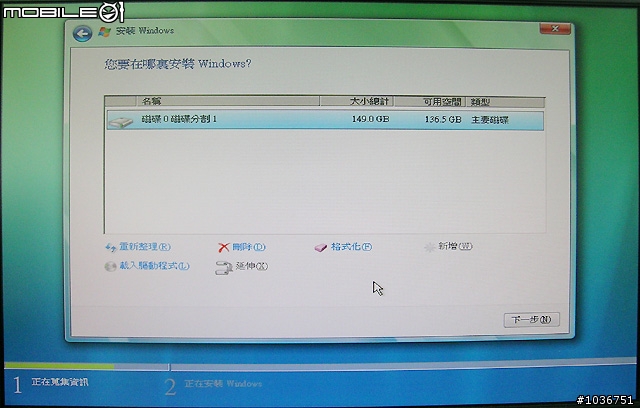
格式化磁碟的警示提醒,按「確定」繼續。
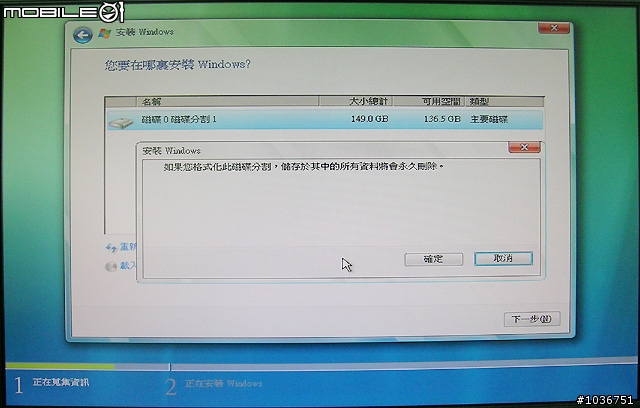
格式化完成之後,可以看到可用空間與磁碟的總容量是一樣的,按「下一步」繼續。
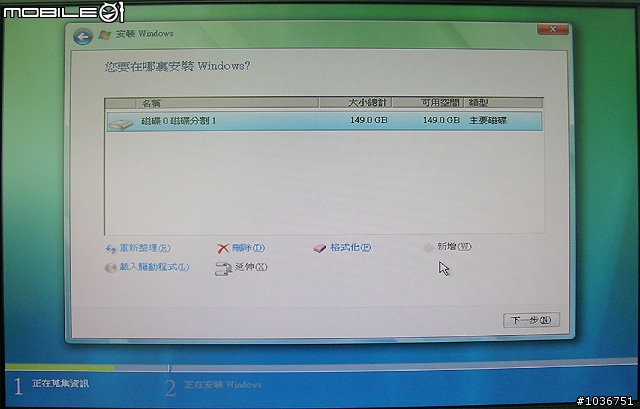
接下來就讓Vista作業系統光碟自行去安裝了,使用者可以去睡一下午覺再來。
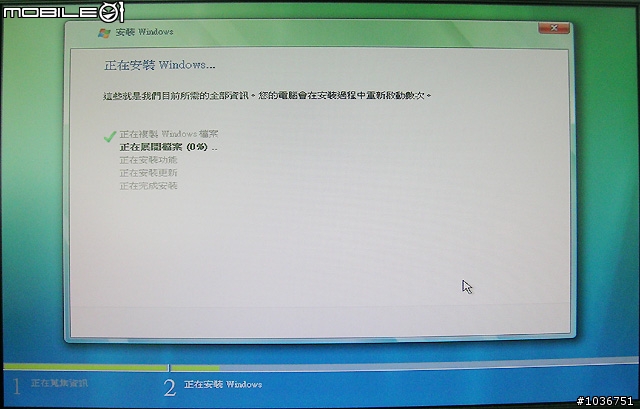
Vista作業系統光碟安裝完畢之後,接著就會出現設定使用者名稱、密碼、圖示的畫面,這裡的密碼如果不設定的話,作業系統的開機畫面就不會出現輸入使用者名稱、密碼的視窗,雖然如此在使用上比較方便,但也等於任何人都可以隨意進入你的作業系統。設定好之後按「下一步」。
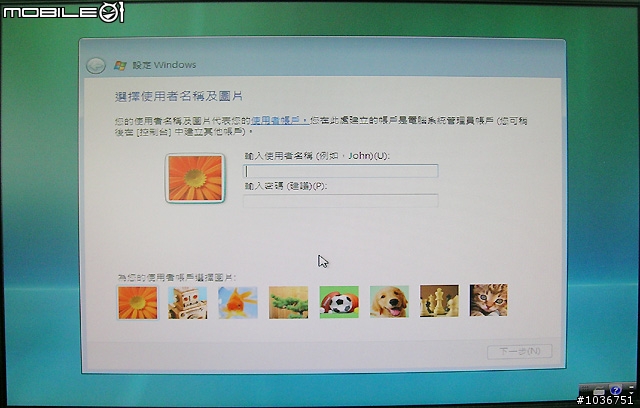
再來設定電腦的名稱以及桌面的背景。
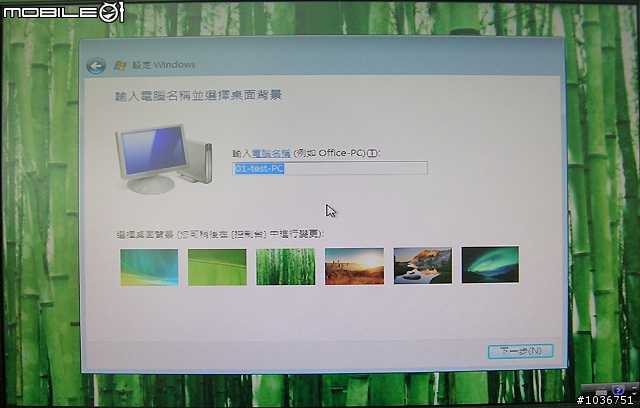
然後是選擇「自動協助保護Windows」的方式,如果沒有特殊需求的話,一樣是選擇「使用建議的設定」即可。
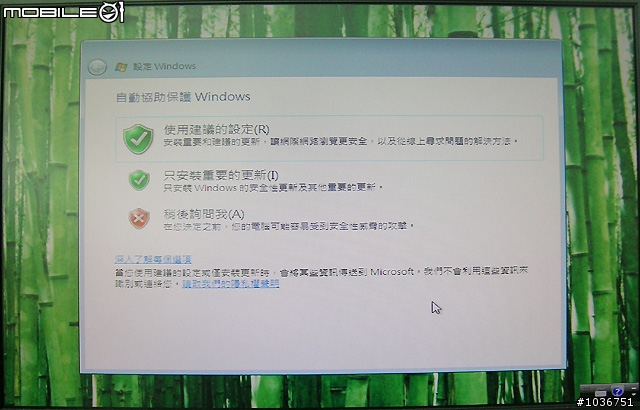
設定時區(台北)。
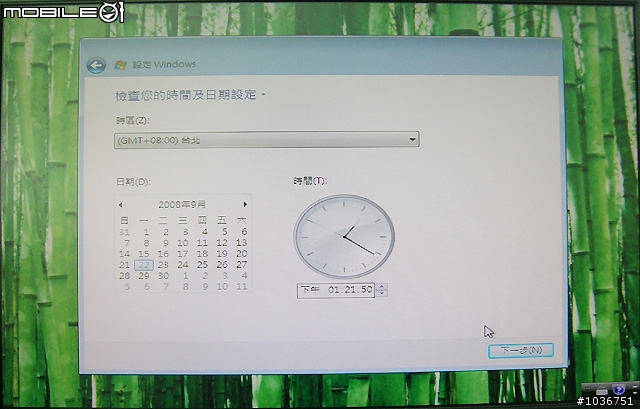
完成!
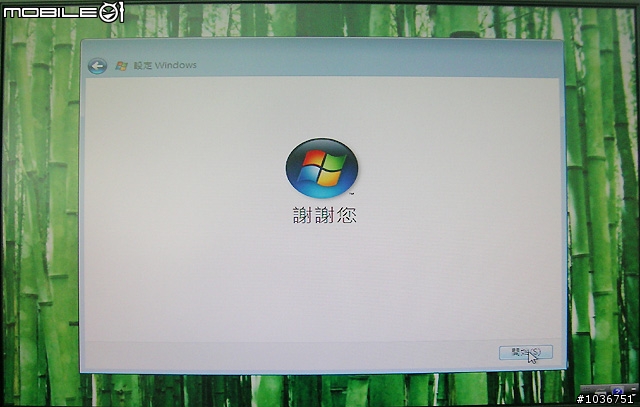
接著會出現一些Vista優點的宣傳畫面,反正就是再等一下啦~

出現Vista的歡迎畫面囉!如果使用者不喜歡每次開機都出現這個大視窗的話,可以到視窗的左下角,將「開機時執行」前面的「打勾」取消。
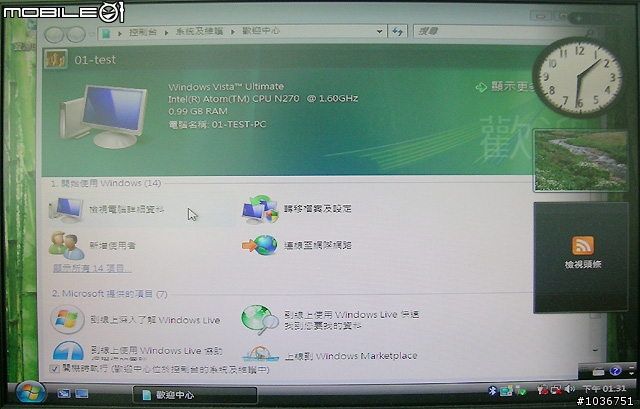
安裝Vista SP1
如果使用者事先有下載Vista SP1完整套件檔案的話,接下來就可以進行安裝了。如果使用者想要利用線上更新來安裝Vista SP1的話,那至少要先確認網路晶片是否已經啟動(到裝置管理員內查看),如果沒有的話,那就得先安裝網路晶片的驅動程式,然後記得要先安裝防毒軟體,才進行線上更新,以避免被不明病毒攻擊。
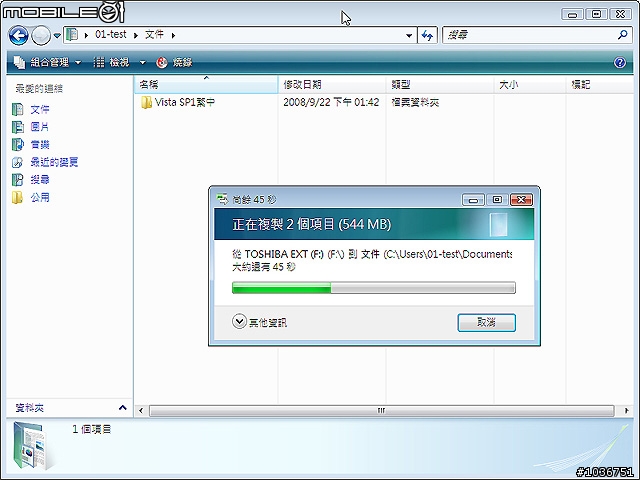
將Vista SP1完整套件檔案利用隨身碟或是外接式硬碟複製到M912V之後(參考上圖),執行該檔案就會出現下圖的畫面,按「下一步」。
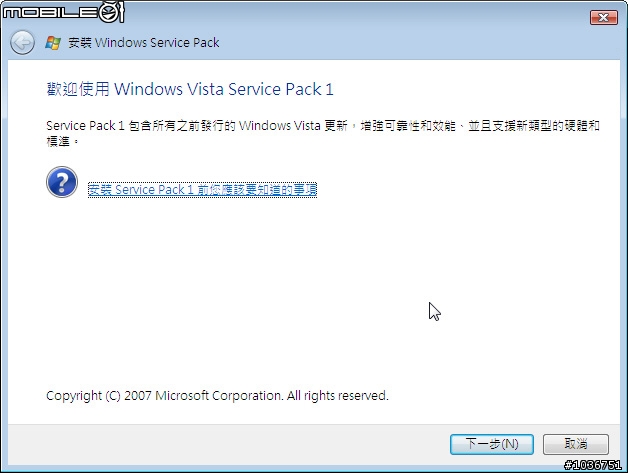
勾選左下角「我接受授權合約的條款」,然後按「下一步」。
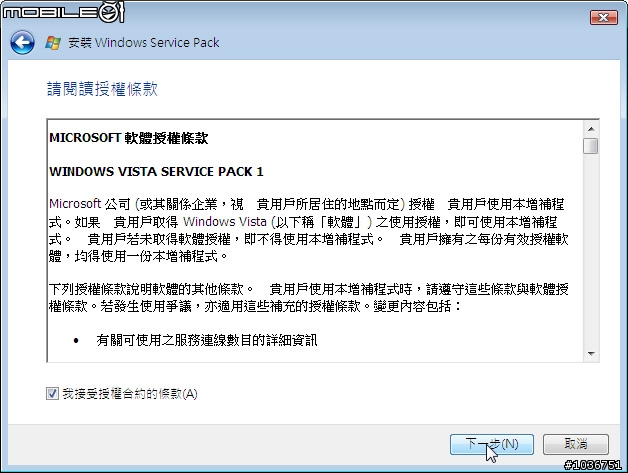
進入下圖的畫面之後,左下角有「自動重新啟動電腦」的選項,預設是打勾的,除非你要手動進行重新開機,不然就不要理它,按右下角的「安裝」繼續。
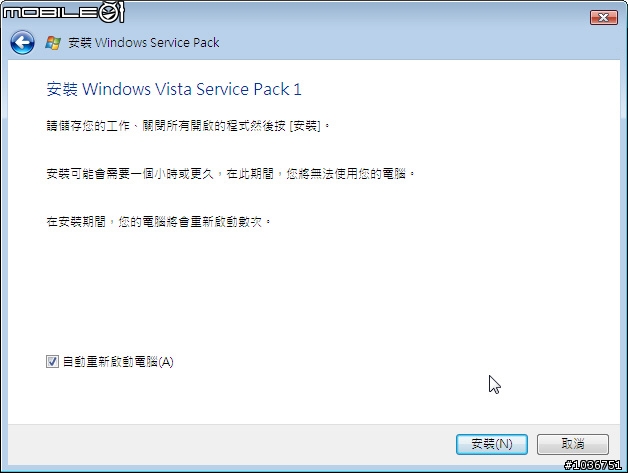
接著又可以去睡覺了~
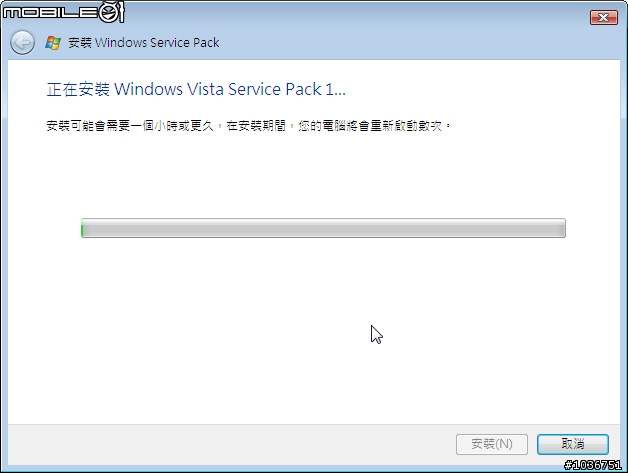
安裝成功!
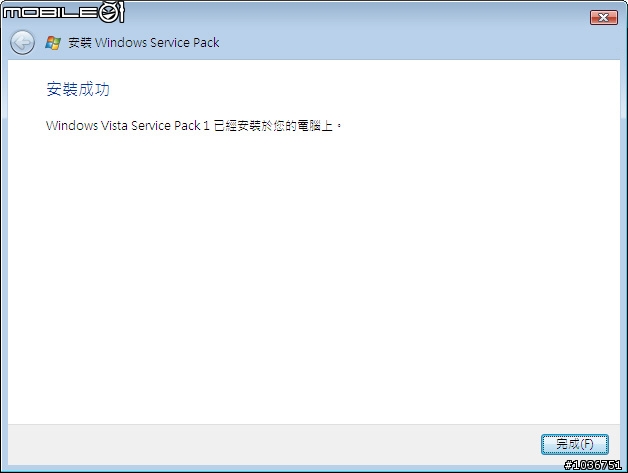
在「檢視電腦的基本資訊」視窗檢查一下,果然是Vista Service Pack 1。
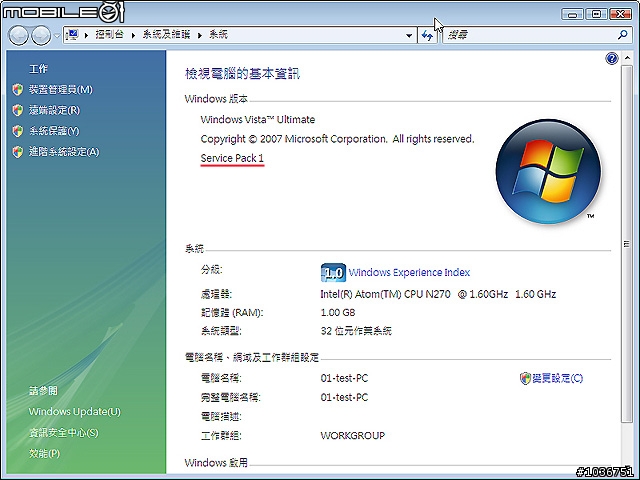
安裝驅動程式光碟
在上面的「檢視電腦的基本資訊」視窗中點選「裝置管理員」,由下圖可以看到有很多裝置都未正確啟用,所以接下來就要安裝驅動程式光碟了。
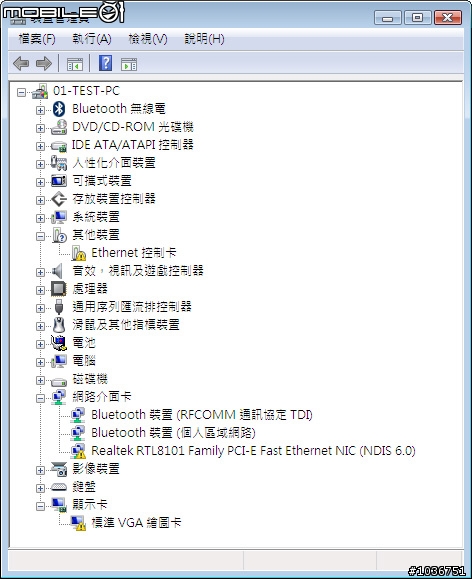
將驅動程式光碟放入光碟機內,不久之後就會出現下面的視窗,選擇「執行Run.exe」(就是讓光碟執行Autorun)。
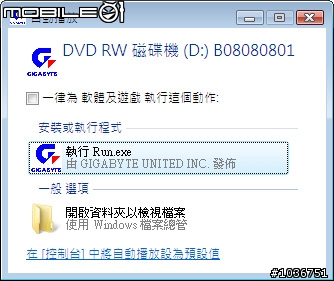
由於驅動程式光碟有設置技嘉的Xpress Install功能,所以它會先分析系統目前的驅動程式安裝狀態。
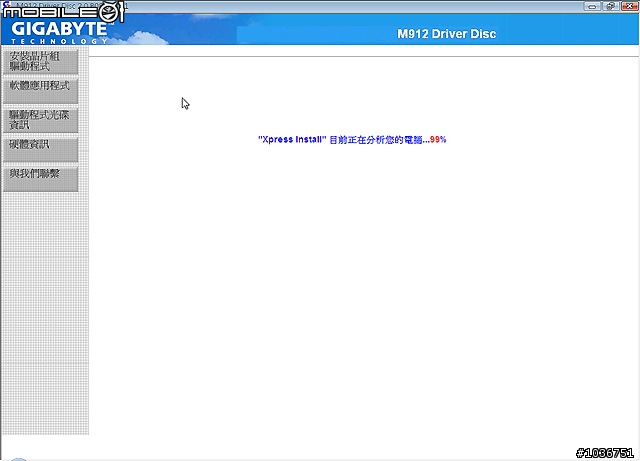
分析完畢之後會出現如下的畫面,裡面會顯示哪些驅動程式已經安裝或是尚未安裝,使用者在此可自行選擇想要安裝的驅動程式(不想安裝的驅動程式將前面的「打勾」取消即可),不過個人是建議全部選擇,然後按右上方的「Xpress Install」功能鈕,就可以開始進行安裝了。
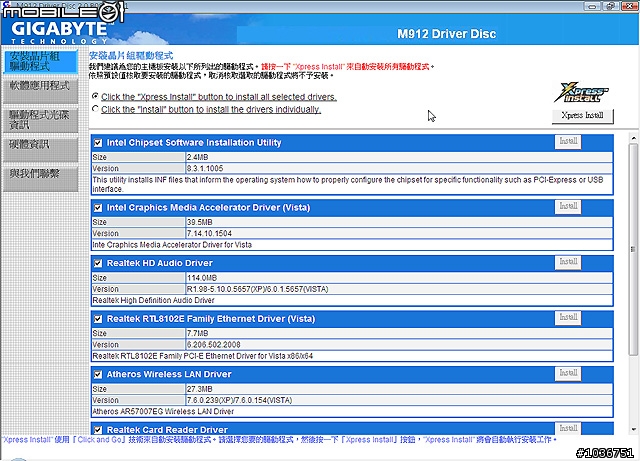
安裝過程中,某些驅動程式會讓系統自動重新開機,使用者不必擔心,Xpress Install功能會自動再繼續進行未完成的部分。
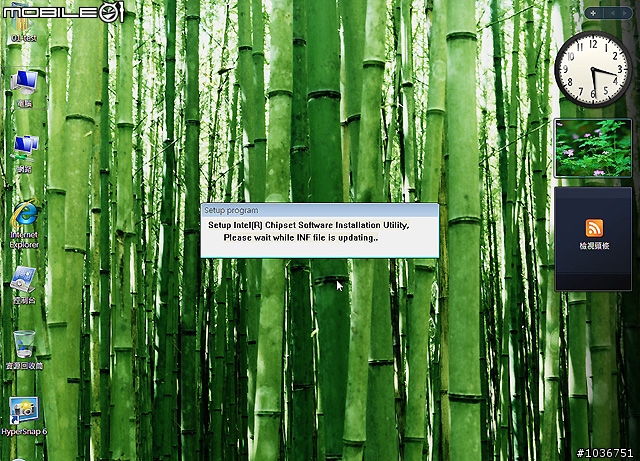
在Xpress Install功能視窗的右下方,這裡會顯示整個驅動程式的安裝進度,基本上使用者也可以去小憩一下啦~
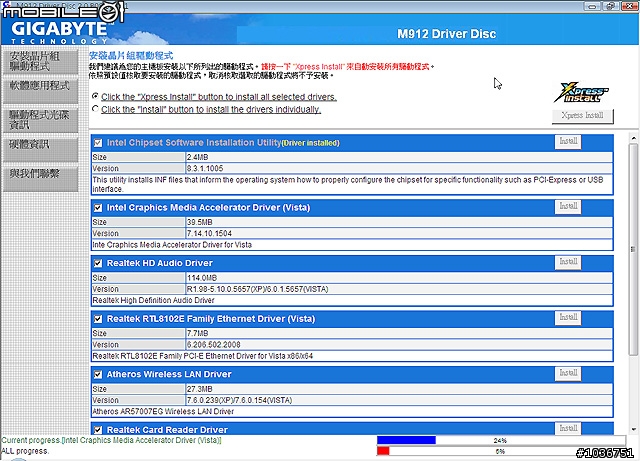
安裝完成囉!建議使用者最好讓系統重新開機一次。
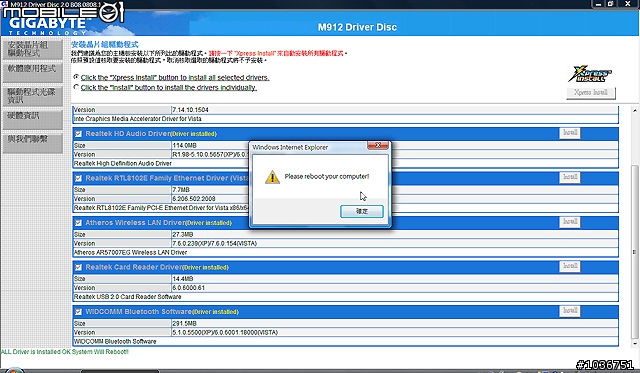
再到「裝置管理員」視窗中查看,果然所有裝置都已經正確啟用了。
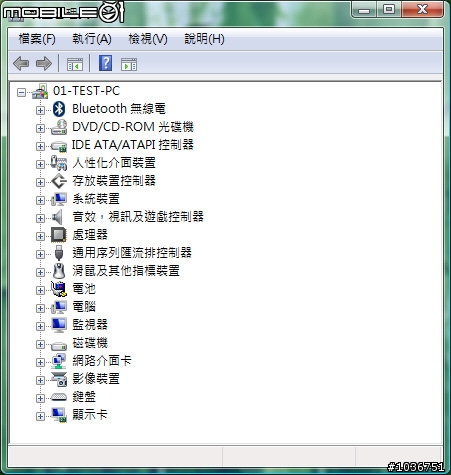
到此Vista作業系統已經安裝完畢,之後使用者就可以自行安裝其他各式各樣的軟體了。
開始安裝XP作業系統
安裝XP作業系統的整個過程跟Vista其實是差不多的,只是步驟與部分的設定有點不太一樣,不過因為Vista是在XP後面才出的作業系統,所以可以說Vista的安裝步驟比XP簡化一些。
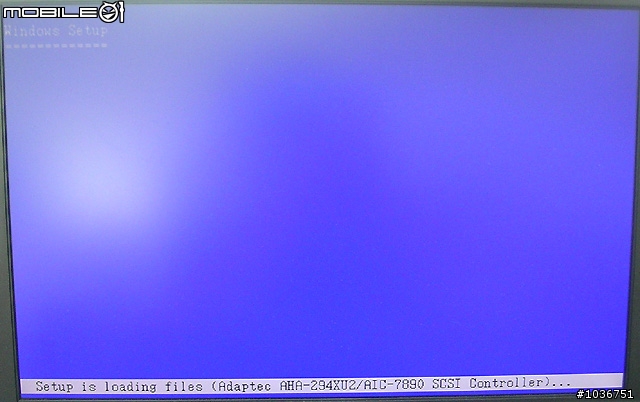
與Vista一樣,如上圖先等待XP光碟複製一些系統檔案,接著出現下圖的畫面之後,按「ENTER」鍵繼續。
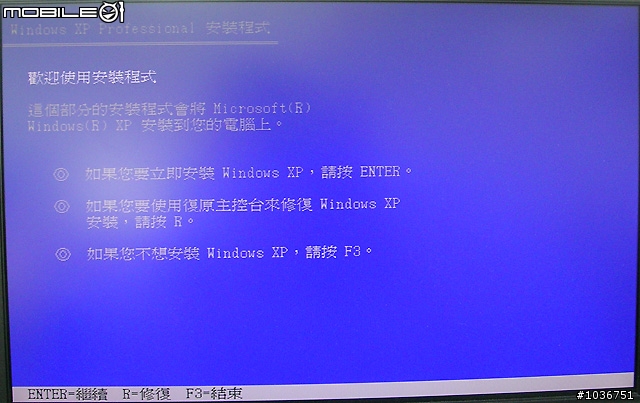
按F8鍵同意授權。
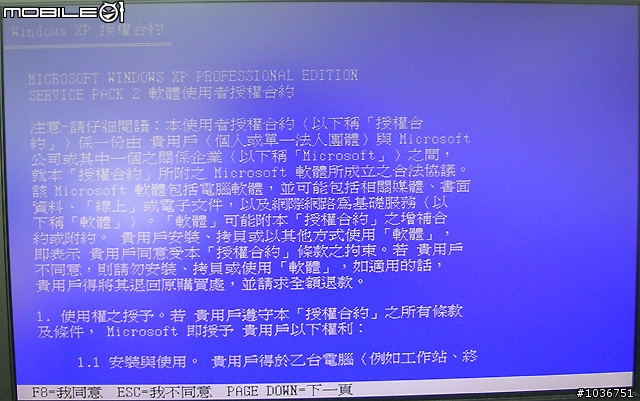
接著出現磁碟分割的視窗,這裡示範把硬碟分割成C槽與D槽。先按「D」鍵,把原本的磁碟分割區刪除。
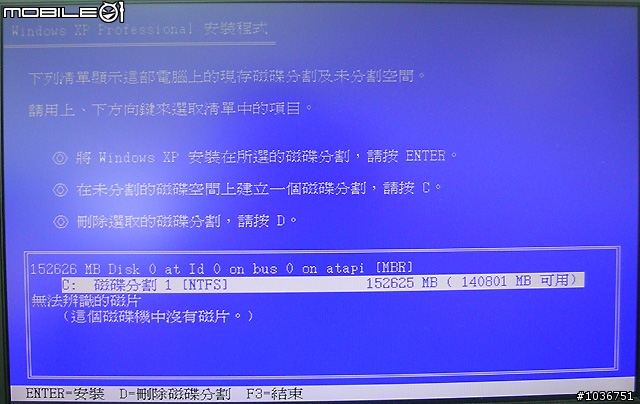
按「ENTER」鍵繼續。

按「L」鍵確定刪除。

現在整個硬碟都沒有磁碟分割區了,接著按「C」鍵來建立磁碟分割區。
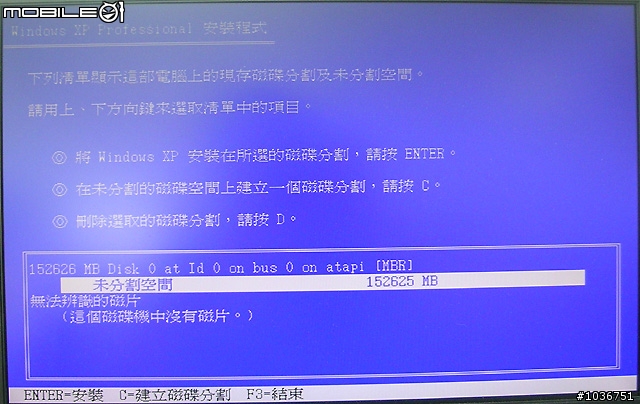
輸入磁碟分割區的大小,輸入完畢之後按「ENTER」鍵,就會建立一個磁碟分割區了。

下圖是以上述的方法建立C與D兩個磁碟分割區,使用者可依照上述的方法來建立多個或是合併磁碟分割區(Vista的步驟亦同)。建立好磁碟分割區之後,接著選擇XP作業系統要安裝的磁碟區,一般是C槽,然後按「ENTER」鍵繼續。
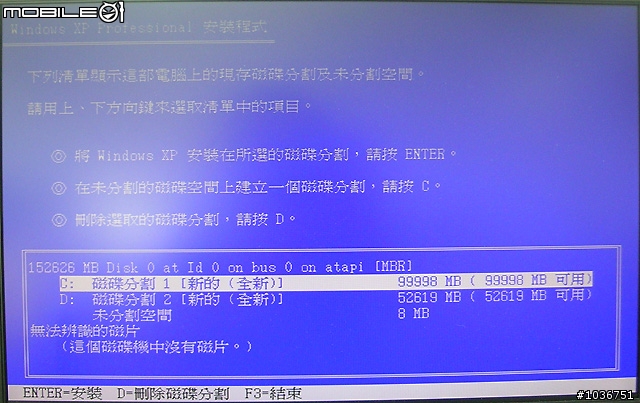
由於建立好的磁碟分割區是未格式化的,所以接下來就是要進行格式化。這裡可以選擇「快速」或是一般的格式化方式,如果使用者的時間足夠的話,建議選擇一般的格式化方式(耗費的時間比較久)。附帶一提,XP在安裝作業系統時只會格式化安裝的磁碟區(一般是C槽),如果使用者有建立多個磁碟區(例如D、E、...)的話,等到XP安裝完畢,進入Windows畫面之後還要再進行格式化,格式化完成的磁碟區才可以使用。

選擇一般的格式化方式耗費的時間會有點久,使用者可以去睡一下午覺再來~
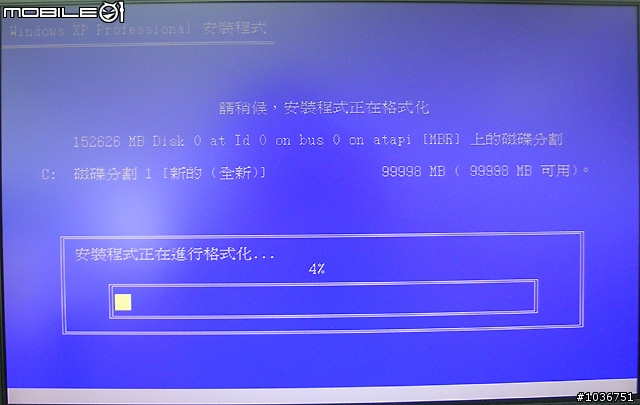
如果使用者有去睡午覺或是去辦其他的事情的話,可能會漏掉下面的畫面,其實這是格式化完成之後,XP光碟自動開始安裝作業系統的檔案,所以漏掉這個畫面也沒差。
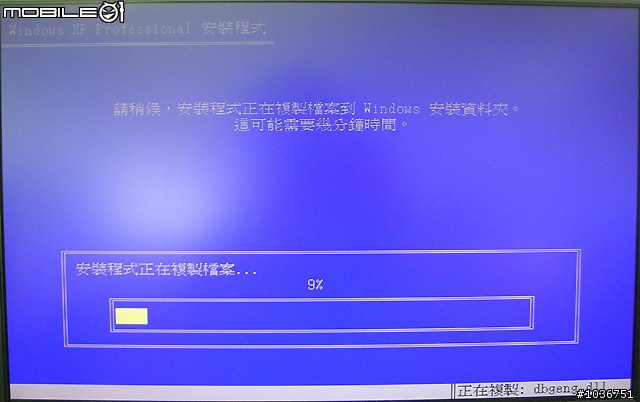
XP光碟的作業系統檔案安裝完畢,這裡會自動重新開機,使用者如果覺得等15秒有點久的話,也可以按「ENTER」鍵讓系統直接重新開機。
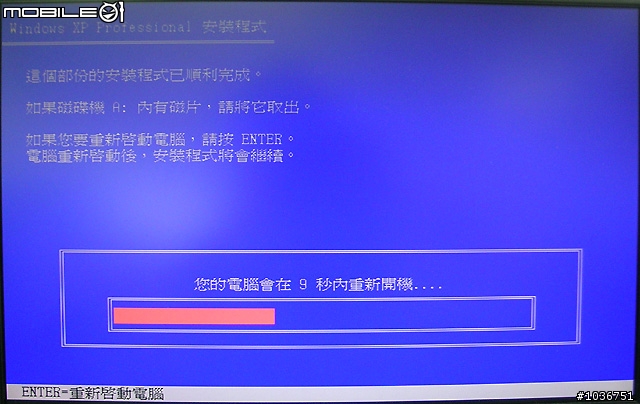
重新開機之後進入XP安裝的另一個程序。
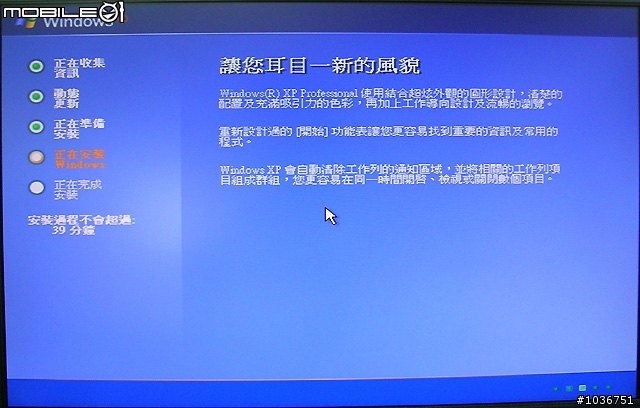
接著出現下圖的畫面,這裡是設定語言、鍵盤、輸入法等,大家應該都會選中文吧~按「下一步」繼續。
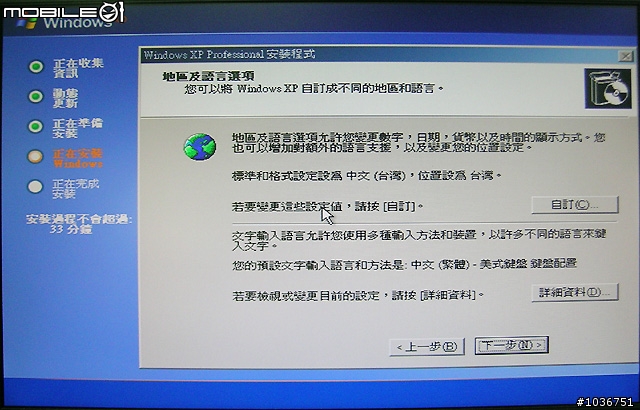
再來要設定使用者名稱、公司或組織名稱,後者可以空白。
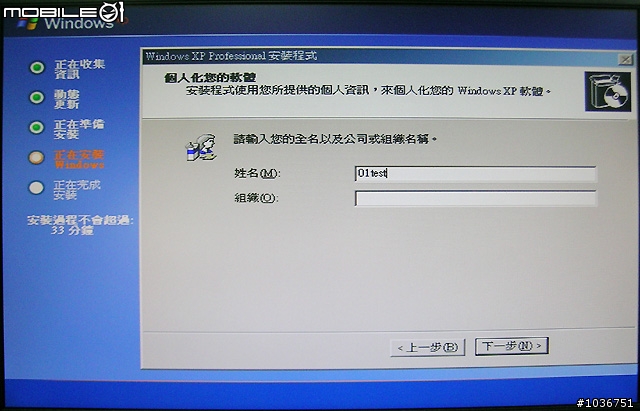
下圖出現產品金鑰的輸入視窗了,不過XP與Vista不一樣,這裡不輸入正確的產品金鑰的話,XP是不會讓你繼續進行下一步的,所以還是乖乖地輸入正確的產品金鑰吧~
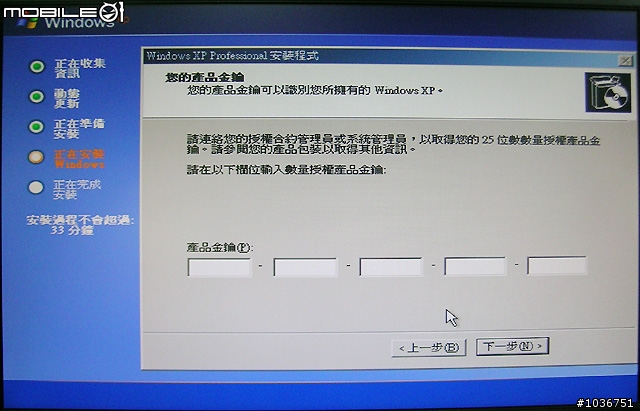
再來是設定電腦名稱、系統管理員的密碼,密碼可以不輸入,不過這樣就表示每個人都可以隨意進入你的作業系統。
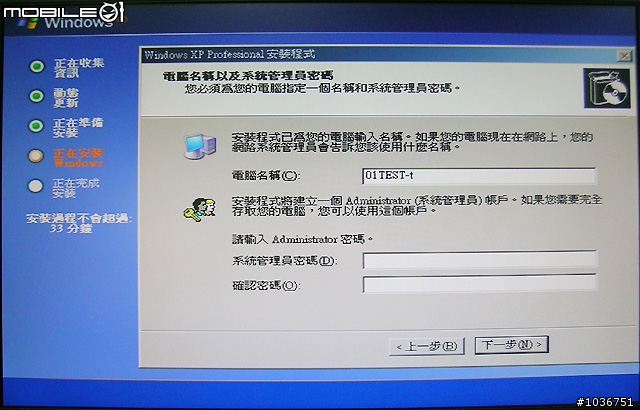
設定系統日期、時間與時區。
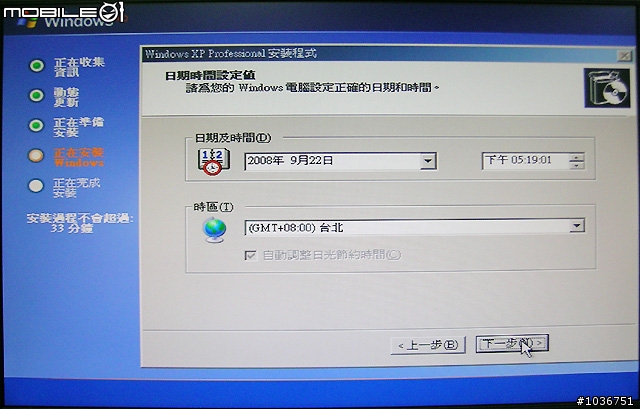
接著可以再去把未完成的午覺睡完囉~
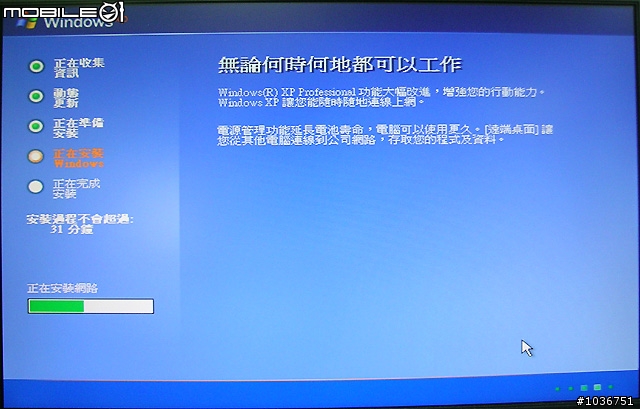
終於來到最後一段程序了,首先設定螢幕的解析度。(按「確定」)
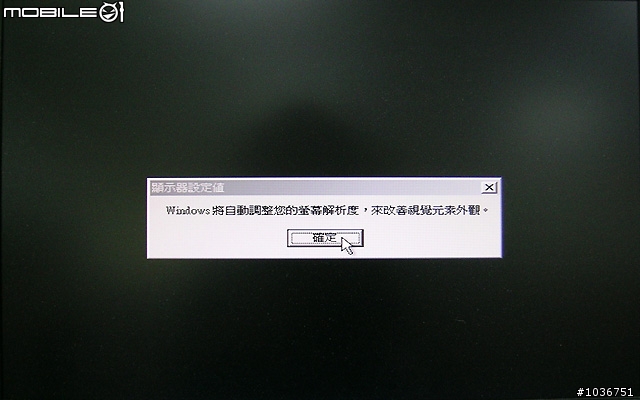
這裡先隨便選一個(例如1024 * 768),反正顯示晶片的驅動程式安裝好之後,作業系統就會自動調整到最適合的大小。(按「確定」)
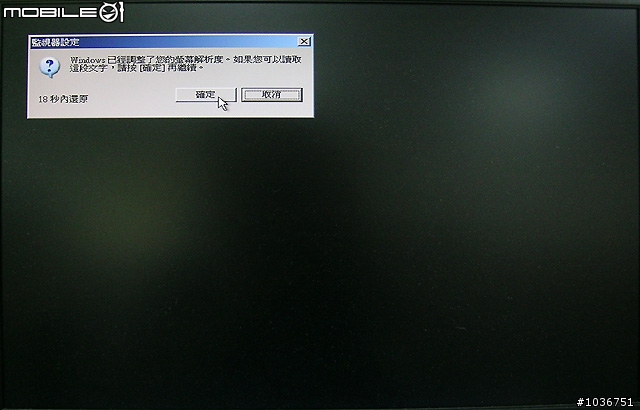
繼續按「下一步」。

在「協助保護您的電腦」的畫面中,建議選擇綠色盾牌的選項,讓XP可以自動進行線上更新來修正一些漏洞(也可以之後再另行設定)。
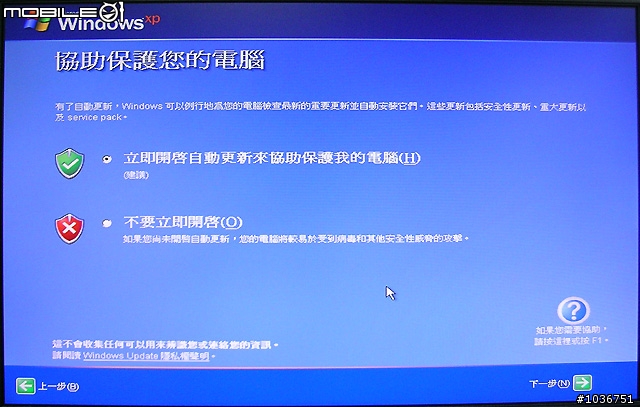
接著設定網際網路的連線方式,現在大家一般都有安裝AP吧,使用AP內建的PPPoE功能的話,這裡就選擇「區域網路」。如果你還是使用中華電信的ADSL數據機(或是其他廠商的Cable Modem...等)的話,可以在這裡選(DSL)或纜線數據機的選項,然後進行裡面的設定。不過個人在此是比較建議選「區域網路」,反正等安裝好XP作業系統之後再設定數據機的連線設定就好了。
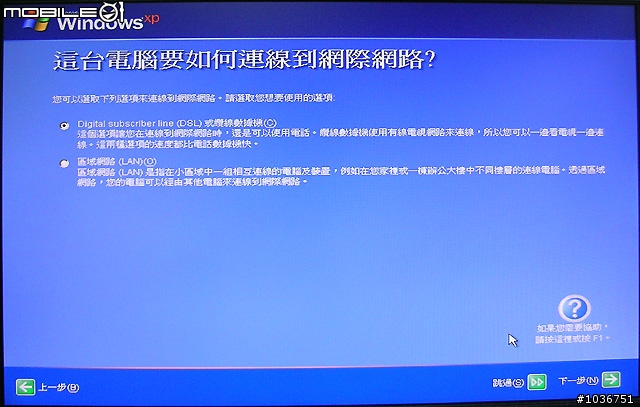
選擇自動取得IP、自動取得DNS。
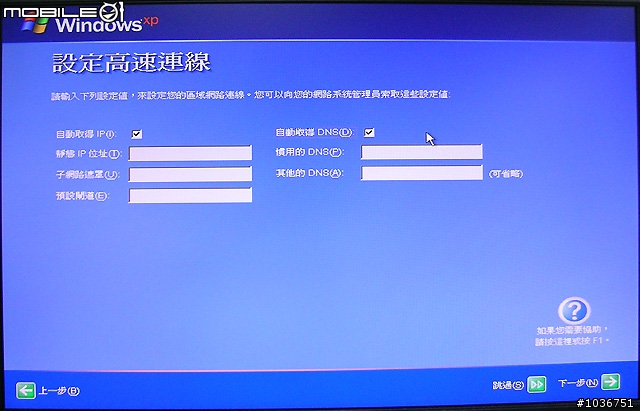
再來要選擇是否向微軟註冊~
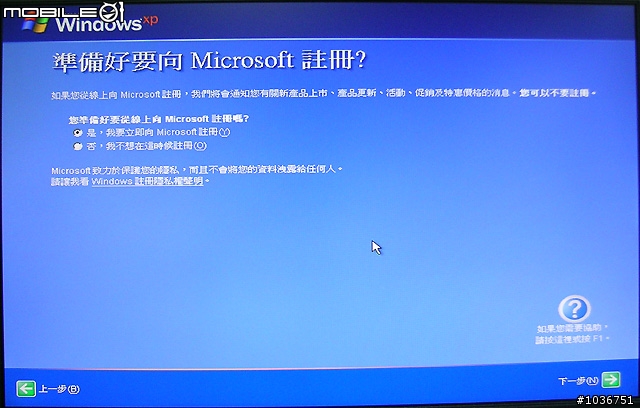
最後設定多重使用者名稱,如果只有自己要使用的話,就在「您的名字」的欄位輸入名字就可以了。
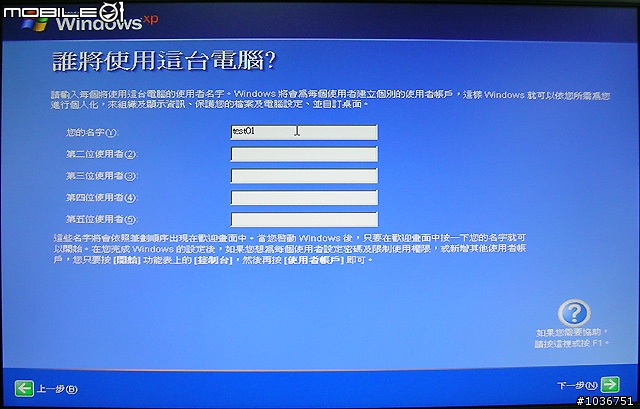
完成囉!
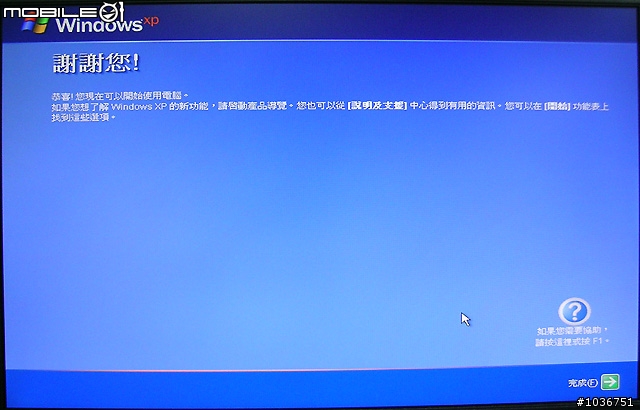
進入XP的Windows桌面~
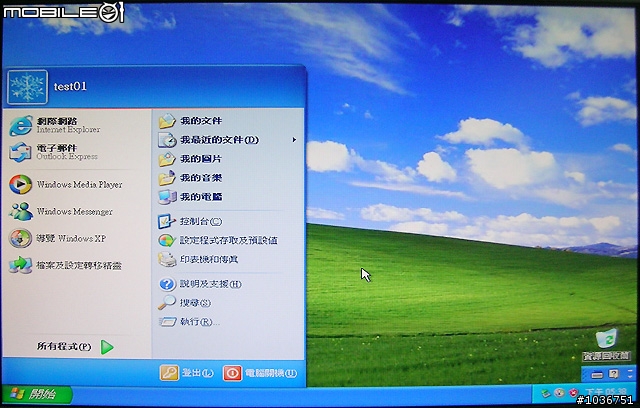
安裝XP SP3
與Vista一樣,如果使用者有事先下載XP SP3完整套件檔案的話,接下來就可以進行安裝了。
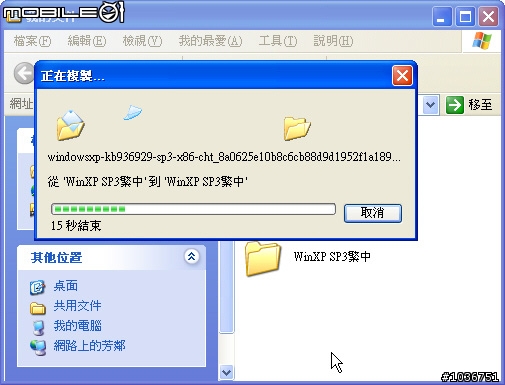
將XP SP3完整套件檔案利用隨身碟或是外接式硬碟複製到M912V之後(參考上圖),執行該檔案就會出現下圖的畫面,SP3檔案會先自行解壓縮。
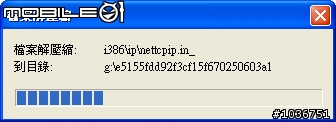
SP3檔案解壓縮完成,按「下一步」。
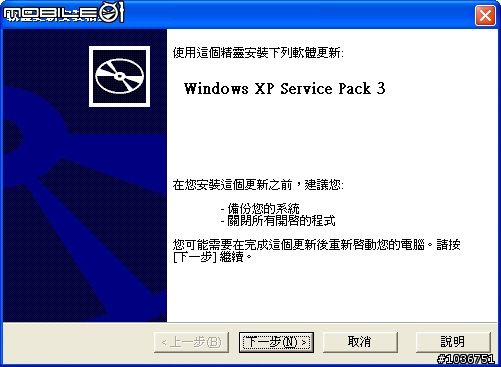
同意授權合約,按「下一步」。
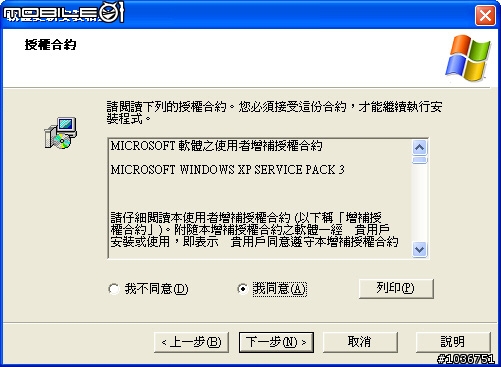
選擇系統備份檔案的資料夾,基本上沒特殊需要的話,就用預設值吧!
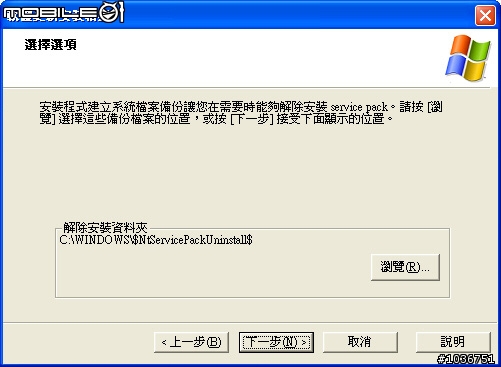
接著又可以去睡覺了~
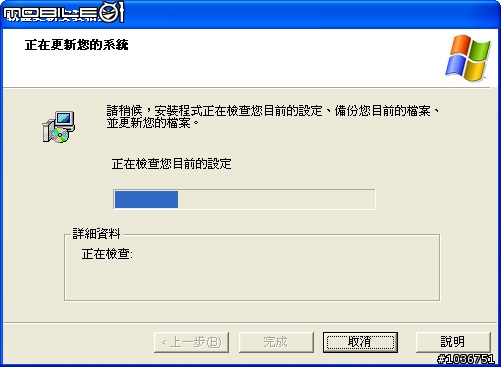
安裝成功!按「完成」系統會自動重新開機。
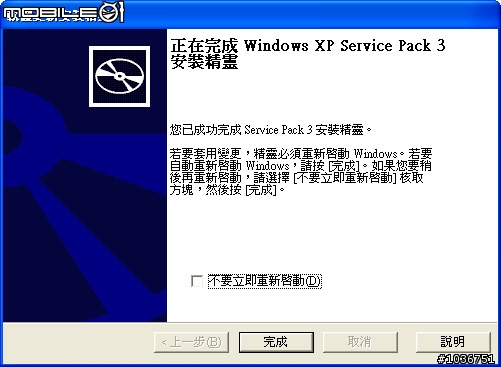
到「系統內容」的視窗檢查一下,確定是安裝完成XP Service Pack 3了。
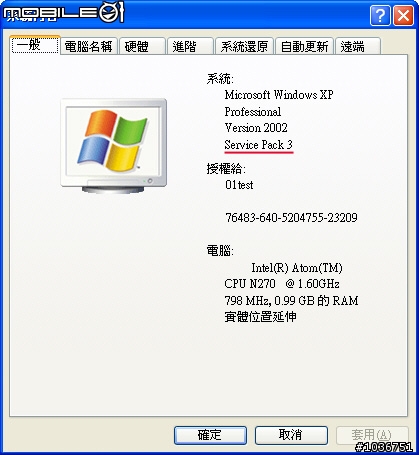
安裝驅動程式光碟
在Vista與XP中安裝M912V的驅動程式光碟的程序是一模一樣的,所以接下來只說明一下步驟,如果網友有不懂之處的話,再麻煩回到上面Vista的「安裝驅動程式光碟」部分查看一下喔!首先是「裝置管理員」視窗,這裡一樣可以看到有很多裝置都未正確啟動。
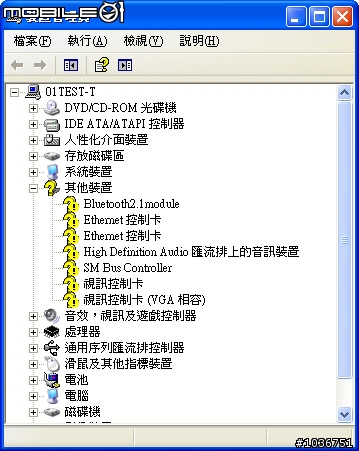
將驅動程式光碟放入光碟機內,光碟會執行Autorun,Xpress Install功能會先分析系統目前的驅動程式安裝狀態。
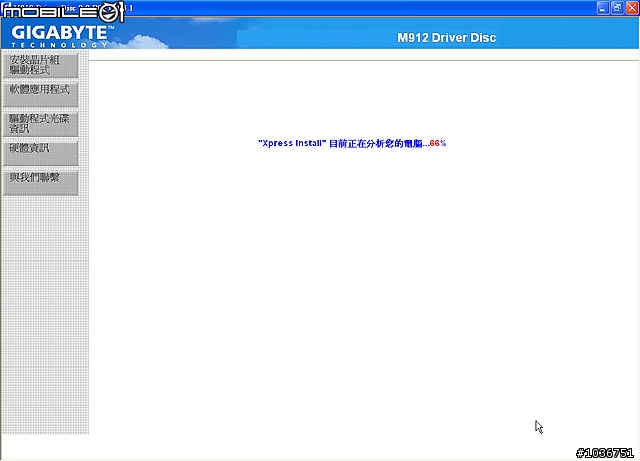
分析完畢之後會顯示哪些驅動程式已經安裝或是尚未安裝,然後按右上方的「Xpress Install」功能鈕,就可以開始安裝了。
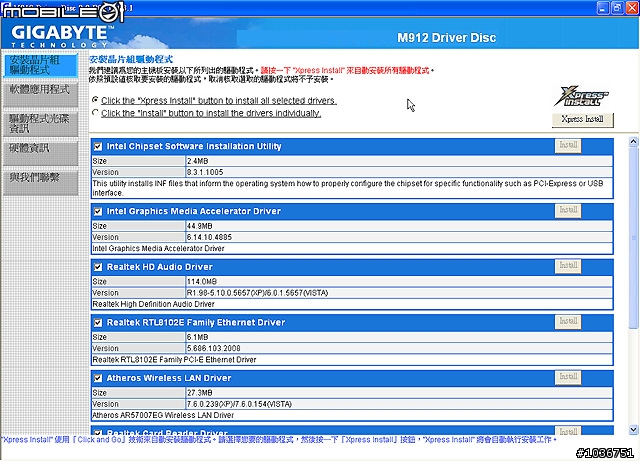
接下來的安裝過程與Vista相同,安裝完成之後建議使用者最好讓系統重新開機一次。接著再到「裝置管理員」視窗中查看,果然所有裝置都已經正確啟用了。
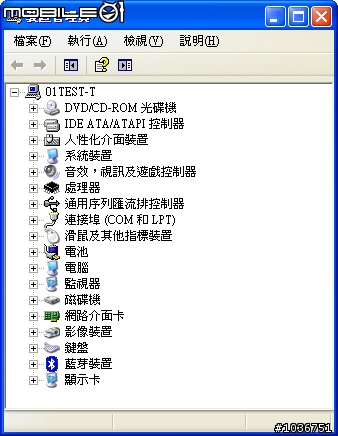
XP作業系統到此也安裝完畢,之後使用者就可以自行安裝其他各式各樣的軟體了。
PS:以上僅針對Windows Vista與XP作業系統的安裝,以及M912V小筆電的驅動程式安裝來做Step by Step的介紹,至於網路的設定、Windows的設定,或是其他的功能(甚至是軟體)部分,就再麻煩網友們自行爬文或是參閱其他相關的書籍。



 ,小弟可提供空間
,小弟可提供空間
























































































